1、点击安装包setup之后弹出图示界面,更具自己的电脑系统版本选择x86或x64

3、勾选我接受许可条件和条款,点击下一步

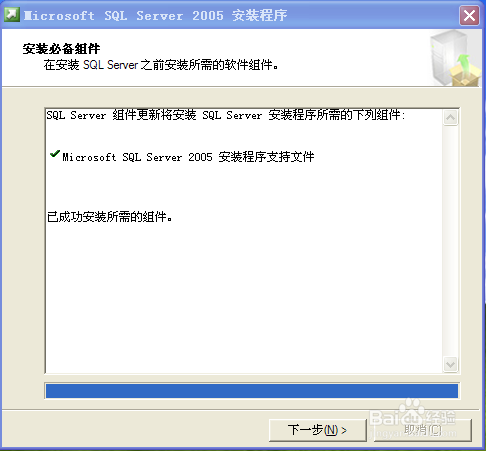
6、系统安装环境检查,全部通过后,点击下一步,可以忽略警告选项

8、这里点击高级按钮选择需要安装的选项

10、选择默认实例名,点击下一步

12、选择混合模式并输入密码,点击下一步

14、是否向微软发送一些反馈报告之类的,可以无视,点击下一步
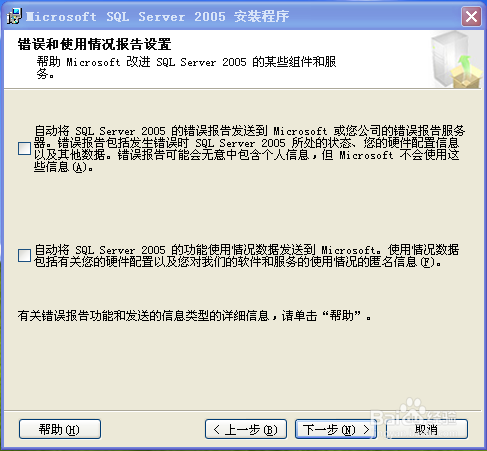


17、双击TCP/IP ,在属性 已启用 选择是

18、切换到IP地址一栏,将所有IP设置为已启用,最后点击确定,提示重启SQL服务所配置的1433才会起作用,找到图示位置的sql服务重启


